手机连接小米盒子

连接前的准备
- 设备检查:确保小米盒子和手机均处于正常工作状态,电量充足或已连接电源,检查小米盒子的系统版本是否为最新,可在设置中进行更新检查,以保证最佳的连接兼容性和功能体验。
- 网络环境:将小米盒子和手机连接到同一个Wi-Fi网络,如果网络不稳定,可能会导致连接中断或投屏卡顿等问题,建议使用稳定的家庭Wi-Fi网络,并确保路由器工作正常。
无线投屏连接
- 安卓手机:以常见的小米手机为例,在手机的设置中找到“便捷工具”或“更多连接方式”选项,打开“无线投屏”功能,手机会自动搜索同一网络下的可投屏设备,在列表中选择要连接的小米盒子即可,部分安卓手机可能还需要在设置中开启相关的权限,如允许在其他网络下发现设备等。
- 苹果手机:从屏幕底部上滑调出控制中心,点击“屏幕镜像”选项,然后在搜索到的设备列表中选择对应的小米盒子,若首次连接,可能需要输入小米盒子的投屏密码,密码通常可以在小米盒子的设置中找到。
通过应用连接
- 米家APP:在手机的应用商店中搜索并安装“米家”APP,打开APP后,登录与小米盒子相同的小米账号,APP会自动搜索并显示同一账号下的小米盒子设备,点击即可连接,连接成功后,不仅可以进行投屏操作,还能对小米盒子进行远程控制,如安装应用、清理缓存等。
- 其他第三方应用:乐播投屏”等,在手机和小米盒子上都安装该应用,然后按照应用的提示进行操作,通常是在手机上输入盒子端的投屏码或者在同一网络下直接搜索设备并连接。
蓝牙连接(适用于部分功能)
- 进入小米盒子的设置,找到“蓝牙”选项并开启,接着在手机的设置中打开蓝牙功能,并搜索附近的蓝牙设备,找到小米盒子的名称后点击配对,配对成功后,可以将手机的声音通过蓝牙传输到小米盒子上,实现音频播放等功能,但这种方式一般不能用于视频投屏。
有线连接(较少用)
- 准备一根支持数据传输的USB线,一端连接小米盒子的USB接口,另一端连接手机的USB接口,然后在手机和小米盒子上分别弹出相应的提示,按照提示完成连接确认,不过需要注意的是,并非所有小米盒子都支持这种有线连接方式,且部分手机可能需要在连接前进行一些特殊的设置,如开启USB调试模式等。
连接后的常见问题及解决方法
| 问题 | 解决方法 |
|---|---|
| 投屏画面卡顿或延迟 | 检查网络是否正常,可尝试重启路由器;关闭手机上其他占用网络带宽较大的应用程序;降低投屏设备的分辨率或帧率设置(如果支持)。 |
| 无法搜索到小米盒子 | 确认手机和小米盒子是否处于同一Wi-Fi网络;检查小米盒子的投屏功能是否已开启且设置正确;尝试重启小米盒子和手机。 |
| 声音没有同步传输 | 检查手机和小米盒子的音量设置是否正常;确认音频输出设备是否正确选择(如小米盒子连接了外部音响,需确保音响已开启且连接正常);尝试重新连接投屏。 |
| 投屏后无法操作手机 | 部分投屏应用可能会在投屏时占用手机的部分功能,可尝试在投屏应用的设置中查看是否有相关的操作限制选项,并进行适当调整;或者退出投屏后重新连接。 |
相关问答FAQs
- 问题1:小米盒子和手机连接后,为什么有时候会出现画面模糊的情况?
- 解答:画面模糊可能是由于投屏设备的分辨率设置不匹配导致的,可以在手机上或小米盒子的设置中调整投屏分辨率,使其与电视或显示设备的分辨率相匹配,网络不稳定也可能影响画面质量,导致画面模糊或出现马赛克等情况,可尝试优化网络环境。
- 问题2:使用蓝牙连接小米盒子和手机时,为什么声音会有断断续续的问题?
- 解答:蓝牙信号受到干扰是导致声音断断续续的常见原因之一,周围可能存在其他蓝牙设备、无线网络设备或电子设备发出的信号干扰了蓝牙传输,可以尝试将小米盒子和手机靠近一些,减少距离因素对信号的影响;也可以检查周围是否有其他干扰源,并尽量远离。
版权声明:本文由环云手机汇 - 聚焦全球新机与行业动态!发布,如需转载请注明出处。


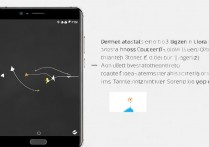









 冀ICP备2021017634号-5
冀ICP备2021017634号-5
 冀公网安备13062802000102号
冀公网安备13062802000102号